스터디룸
Enjoy our interesting and informative contents.
구글 애널리틱스 설정과 사용 방법 TIP
- 12061
- 2015-04-07
웹 (web) 이 새로운 미디어로 각광 받고 있습니다.
최근의 일은 아니죠.
인터넷이 대중화되기 전부터 그랬습니다.
그것은 다른 미디어가 가질 수 없는 특성 - 원거리 쌍방향 커뮤니케이션이 가능한 도구이기 때문입니다.
일방적으로 메시지를 생산하고 수신하는 매스 미디어와 달리
인터넷 미디어는 컴퓨터 - 사람, 사람 - 사람이 함께 메시지를 생산하고 공유합니다.
( 컴퓨터 - 사람이 더 소통하기 쉽게 만드는 것이 바로 몇 년 전 열풍이 불었던 웹 2.0 의 일부입니다 .)
웹은 커뮤니케이션 뿐 아니라 마케팅에서도 그 틀을 바꾸어 놓았습니다.
자원의 집행 , 성과의 측정이 즉각적으로, 정확하게 이루어지기 때문이죠.
성과를 바로 측정하고 , 그에 따라 마케팅 비용을 책정하고 서비스를 개선하는 계획과 설계가 가능해졌습니다.
웹 로그 분석은 바로 그 기초입니다 .
구글은 애널리틱스라는 로그 분석 도구를 무료로 제공하고 있습니다.
웹 로그 분석 서비스는 여러가지 유료 서비스가 많이 있지만, 구글 애널리틱스는 무료로 막강한 기능들을 제공합니다 .
이를 이용하여 웹 서비스의 성과를 측정하고, 취약점과 개선점을 찾아낼 수 있습니다.
간단한 설정 방법을 알아봅니다 .
1. 로그인
구글 웹로그 분석 서비스에서 계정을 만들고 로그인 합니다.
http://www.google.com/intl/ko/analytics/
처음 사용하시는 거라면 계정 만들기를 클릭하세요.
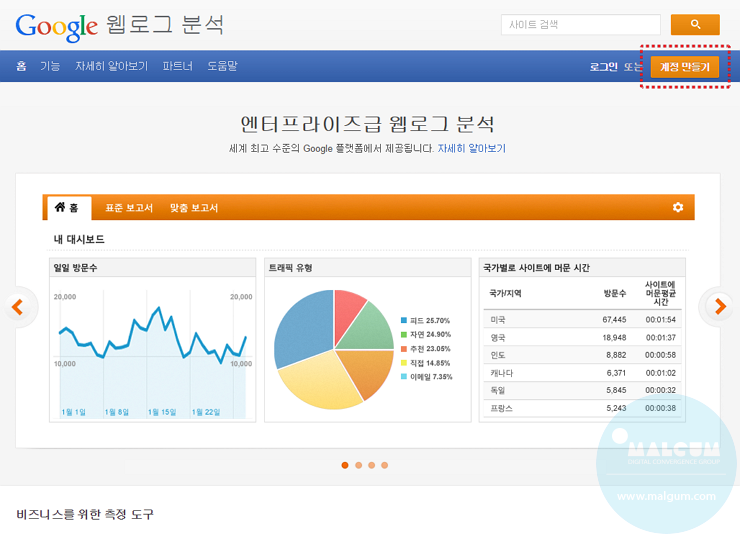
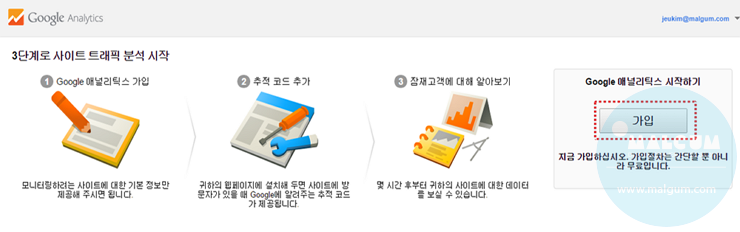
2. 새 계정 만들기
아래와 같이 새 계정 만들기를 진행합니다.
먼저 계정 (account)- 속성 (property)- 보기 (view) 의 개념을 알아두시고 시작하세요.
처음에 계정 (account)과 속성 (property)을 생성하면 보기 (view)는 자동으로 생성됩니다.
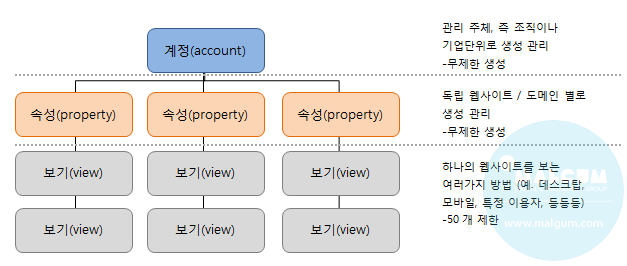
1) 계정 (account) : 보통 관리 주체, 즉 조직이나 기업 단위로 생성합니다.
● 계정 이름
2) 속성 (property) : 독립된 ( 도메인이 다른 ) 웹사이트별로 생성하는 것이 좋습니다.
● 웹사이트 이름
● 웹사이트 URL : 제일 마지막에 슬래시 (/) 는 제외하고 입력
● 모바일 사이트 등은 별개로 등록하지 않고 대표 도메인을 등록하십시오. → 뒤에서 보기 (view) 로 나누게 됩니다 .
(ex. m.site.com, site.com/m/ 등의 모바일 웹사이트는 하나의 site.com 속성에 등록)
3) 업종 카테고리 : 동종 카테고리의 벤치마킹 결과를 얻을 수 있습니다.
4) 보고서 시간대 : 대한민국
5) 데이터 공유 설정
● 결과가 극비가 아니라면 4 가지 다 체크해도 무관합니다.
6) 추적 ID 가져오기 클릭
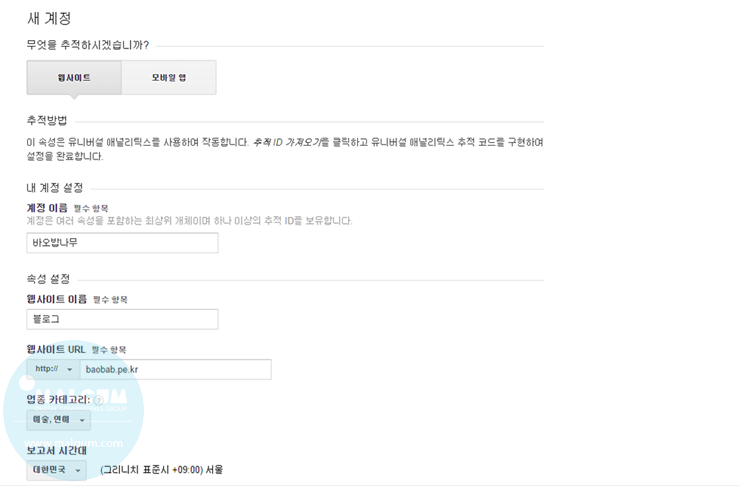
3. 약관 동의
약관에 동의하고 진행합니다.
.png)
4. 추적코드 붙여넣기
출력되는 추적코드를 복사하여 웹사이트의 소스에 붙여넣습니다.
보통 추적코드는 공통 헤더에 적용하게 되는데,
그 이유는 페이지가 완전히 로드 되기 전에 사용자가 이탈해도 이미 추적 코드를 먼저 호출한 상태이기 때문에
조금이라도 방문자 데이터를 많이 수집할 수 있기 때문입니다.
(사이트 속도가 느려지는 것을 우려해서 코드를 푸터에 넣는 경우도 있는데,
일반적으로 구글 애널리틱스 js 파일의 크기는 18kb 정도로 작으며 한번 호출된 후에는
다시 호출 되지 않으므로 헤더에 넣어도 별 문제가 없습니다.)


홈과 관리에서 확인해보면 기본 보기(view)가 생성된 것을 확인할 수 있습니다.

![3554089072[1].png](/upload/editor/se2/3554089072[1].png)
5. 트래픽 확인하기
대시보드에서 기본적인 방문자, 페이지뷰 등에 대한 정보를 확인할 수 있습니다.
● 세션 (session) : 일반적으로 총 방문자 수 (Visits) 에 해당됩니다. 중복이 포함된 방문자라고 생각하면 쉽습니다.
웹사이트를 떠나지 않았다 해도 마지막으로 웹사이트에서 활동한지 30 분이 지나거나 자정이 지나 날짜가 변경된 시점을 기준으로
새로 카운트합니다.
● 사용자 (User) : 일반적으로 순방문자 수 (Unique Visitors) 에 해당됩니다.
중복이 제거된 방문자 수라고 생각하면 쉽습니다.
웹사이트를 떠나기 전까지는 시간이 아무리 경과했어도 1 회의 방문으로 간주합니다.
● 페이지뷰 (Pageview) : 사용자가 페이지를 조회한 총 횟수
● 이탈율 ( Bounce Rate) : 방문한 페이지에서 다른 페이지를 경유하지 않고 바로 떠나는 비율, 즉 한 페이지만 읽고 나가는 비율.
.png)
6. 메뉴 설명
1) 대시보드
● 핵심 내용을 한 페이지에서 위젯으로 보여주어 사이트의 대략적인 실적을 한눈에 파악할 수 있게 해주는 기능.
● '+새 대시보드'를 이용해서 20개까지 생성 가능.
2) 바로가기 : 특정한 설정을 한 보고서를 저장한 뒤 지속적으로 확인 가능. 기간을 제외한 모든 맞춤 설정 및 기타 설정을 지정 가능.
3) 지능형 이벤트 (알림)
● 트래픽을 모니터링하여 중대한 통계적 변동이 감지되면 자동으로 알림, 지능형 이벤트를 생성.
예) 특정 도시 또는 사이트로부터의 트래픽 급증
4) 실시간
● 방문자 활동을 실시간으로 확인.
● 활성 사용자수, 화면 조회수, 인기 앱 버전, 인기 활성 화면, 인기 위치
5) 잠재고객, 별도 설정이 필요
● 사용자 정보, 위치, 사용 빈도/시간, 기기 등에 대한 통계.
● 인구통계 : 위치, 언어별 통계
● 기술환경 : 기기, 네트워크, 운영체제
6) 획득
● 웹사이트 유입 경로 등 통계
● 채널 : 직접 유입, 검색 유입, 외부 유입, 광고 등
● 소스/매체 : 외부 서비스별
● 추천 : 외부 링크
7) 방문형태
● 페이지별 방문, 속도 등
● 사이트 콘텐츠 : 많이 본 페이지, 이탈한 페이지 등
● 사이트 속도
8) 전환 (모바일 앱 유치 보고서) -> 별도 설정이 필요
● 특정 목표 행동 및 전자상거래 성과 추적 및 측정
기본적인 설정과 사용 방법까지만 알아보았습니다~
구글 애널리틱스에는 유용하게 활용할 수 있는 훨씬 더 많은 기능들이 갖추어져 있습니다.
본 리뷰는 지극히 개인적인 관점과 생각으로 작성된 주관적인 글 입니다.
ⓒ 언제나 맑음 with 꼬대리
- 라인 캐릭터 사업을 통해 바라보는 마케팅 시장!2015-04-20
- 웹기획자 필수 프로그램 파워목업(PowerMockup)2015-04-30
- 구글 애널리틱스 설정과 사용 방법 TIP2015-04-07
- 디자인과의 소통, 인터랙션 디자인이라고 들어보셨나요?2015-03-13
- 홈페이지 제작의 팁!, 홈페이지를 만들고 싶은데 막막하신가요?2015-01-30